-
Hỗ trợ trực tuyến
1KINH DOANH BÁN LẺ 01
Họ và tên: Mr.Kiên
Tel: 0588 69 69 69
Email: kinhdoanh.3dcomputer@gmail.com
Thời gian mở cửa: Từ 8h-20h hàng ngày
Kết nối:
2KINH DOANH BÁN LẺ 02
Họ và tên: Mr. Linh
Tel: 0588 29 29 29
Email:
Thời gian mở cửa: Từ 8h-20h hàng ngày
Kết nối:
3KINH DOANH PHÂN PHỐI
Họ và tên: Thu Phương
Tel: 08 1313 3333
Email:
Thời gian mở cửa: Từ 8h-20h hàng ngày
Kết nối:
4TIẾP NHẬN TRẢ BẢO HÀNH
Họ và tên: Mr. Hùng
Tel: 0986 27 28 21
Email:
Thời gian mở cửa: Từ 8h-20h hàng ngày
Kết nối:
5KỸ THUẬT 01
Họ và tên: Vũ Hồng Kiên
Tel: 0971 836 863
Email:
Thời gian mở cửa: Từ 8h-20h hàng ngày
Kết nối:
6KỸ THUẬT 02
Họ và tên: Mr. Phúc
Tel: 0899160777
Email:
Thời gian mở cửa: Từ 8h-20h hàng ngày
Kết nối:
- Giỏ hàng 0
- PC3D TOP
-
Hỗ trợ trực tuyến
1KINH DOANH BÁN LẺ 01
Họ và tên: Mr.Kiên
Tel: 0588 69 69 69
Email: kinhdoanh.3dcomputer@gmail.com
Thời gian mở cửa: Từ 8h-20h hàng ngày
Kết nối:
2KINH DOANH BÁN LẺ 02
Họ và tên: Mr. Linh
Tel: 0588 29 29 29
Email:
Thời gian mở cửa: Từ 8h-20h hàng ngày
Kết nối:
3KINH DOANH PHÂN PHỐI
Họ và tên: Thu Phương
Tel: 08 1313 3333
Email:
Thời gian mở cửa: Từ 8h-20h hàng ngày
Kết nối:
4TIẾP NHẬN TRẢ BẢO HÀNH
Họ và tên: Mr. Hùng
Tel: 0986 27 28 21
Email:
Thời gian mở cửa: Từ 8h-20h hàng ngày
Kết nối:
5KỸ THUẬT 01
Họ và tên: Vũ Hồng Kiên
Tel: 0971 836 863
Email:
Thời gian mở cửa: Từ 8h-20h hàng ngày
Kết nối:
6KỸ THUẬT 02
Họ và tên: Mr. Phúc
Tel: 0899160777
Email:
Thời gian mở cửa: Từ 8h-20h hàng ngày
Kết nối:
-
 Giỏ hàng (0)
Giỏ hàng (0)
- Đăng ký
- Đăng nhập
Cách khắc phục sự cố sập nguồn đột ngột trên PC sử dụng Win 11
Ngày đăng: 24/06/2022
Máy tính sử dụng hệ điều hành Windows 11 của bạn liên tục gặp phải sự cố sập nguồn đột ngột mà không rõ lý do. Hãy theo dõi ngay bài viết dưới đây của 3D Computer để biết cách khắc phục sự cố này một cách nhanh chóng và dễ dàng nhé! Chúc các bạn thành công!

1. Kiểm tra RAM và Ổ cứng
Hệ thống bị tắt đột ngột có thể là dấu hiệu cho thấy phần cứng đang bị lỗi. Để xác định được nguyên nhân, bạn cần kiểm tra RAM hoặc ổ cứng bằng các công cụ chuyên dụng và tìm cách khắc phục chúng.
Xem thêm bài viết dưới đây để biết cách nhận biết ổ cứng lỗi và cách khắc phục: https://3dcomputer.vn/3-dau-hieu-nhan-biet-o-cung-bi-loi-va-cach-khac-phuc.html

2. Kiểm tra nhiệt độ hệ thống
Trong trường hợp nhiệt độ hệ thống quá cao, máy tính sẽ tự động tắt nguồn để tránh làm hỏng các linh kiện có trong bộ máy. Do đó, bạn cần lưu ý theo dõi nhiệt độ hệ thống thường xuyên và kịp thời đưa ra các giải pháp phù hợp nhất khi hệ thống bị quá nhiệt bao gồm tiếng ồn của quạt lớn, hiệu suất bị sụt giảm và các thông báo lỗi liên quan đến nhiệt độ.

3. Chạy Power Troubleshooter
Windows 11 có trình khắc phục sự cố nguồn được tích hợp sẵn giúp phát hiện ra các vấn đề với nguồn máy tính một cách dễ dàng và đưa ra các giải pháp phù hợp. Để chạy trình khắc phục sự cố nguồn, bạn cần thực hiện theo các bước dưới đây:
Bước 1: Nhấn tổ hợp phím Windows +I để mở Settings
Bước 2: Trong tab System, cuộn xuống và nhấp vào Troubleshoot > Other troubleshooters
Bước 3: Tại đây các bạn nhấp vào Run ở mục Power. Trình khắc phục sự cố sẽ nhanh chóng thực hiện quét và đề xuất bản sửa lỗi phù hợp, việc của bạn chỉ là làm theo hướng dẫn mà thôi.
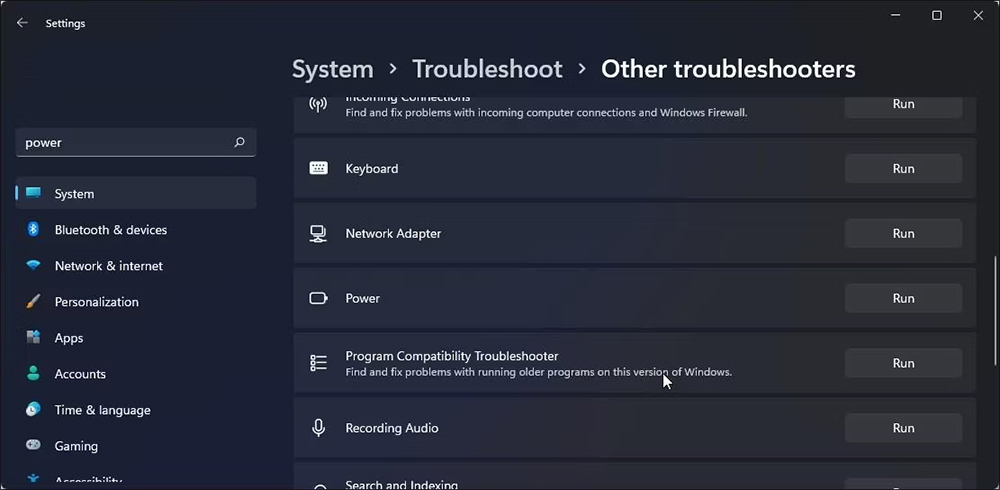
4. Tắt Fast Startup
Fast Startup là một tính năng tiện lợi giúp máy tính khởi động nhanh hơn sau khi tắt máy. Tuy nhiên, nó cũng là một trong những nguyên nhân có thể dẫn đến sự cố tắt máy ngẫu nhiên trên hệ điều hành Windows. Để tắt tính năng này đi bạn cần vào Control Panel > System and Security > Power Options > System Settings và bỏ chọn Turn on fast startup (recommended) và lưu thay đổi.
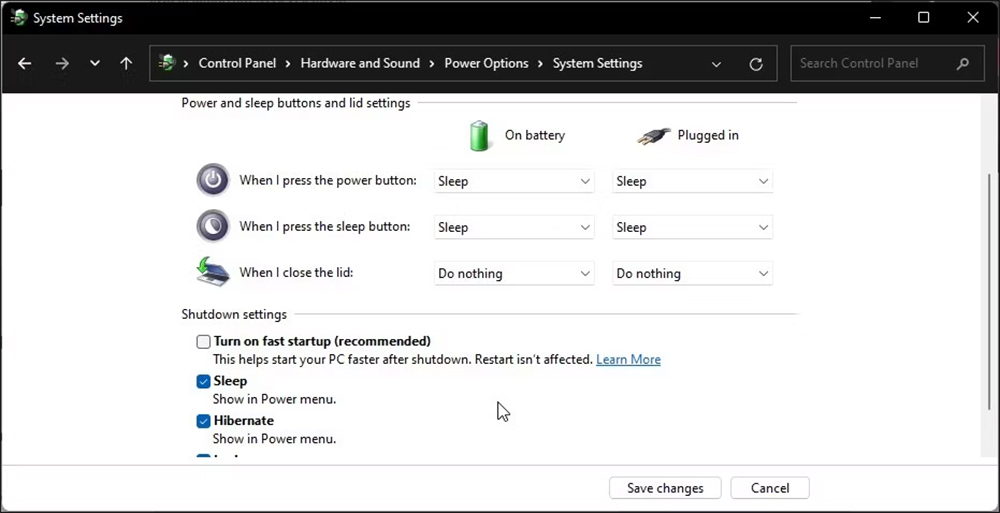
5. Thay đổi cài đặt nguồn nâng cao
Làm theo các bước dưới đây để điều chỉnh cài đặt nguồn nâng cao cho các thành phần hệ thống và khắc phục sự cố tắt máy ngẫu nhiên:
Bước 1: Mở Control Panel > System and Security > Power Options > Change plan settings > Change advanced power settings
Bước 2: Trong hộp thoại Power Options, click vào Hard disk > Turn off hard disk after và điều chỉnh On battery và Plugged in thành Never > Apply > OK
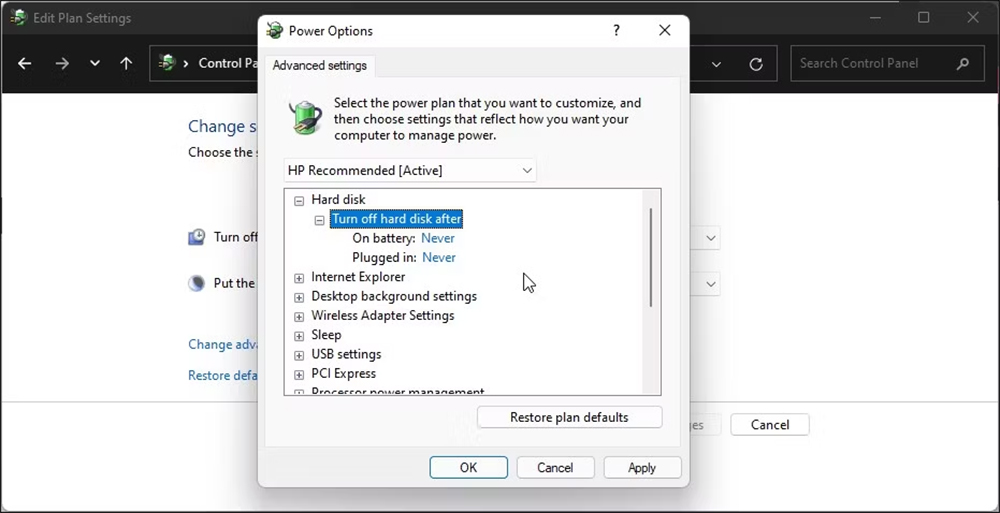
Trên đây là một số Cách khắc phục sự cố máy tính sử dụng Win 11 bị tắt nguồn đột ngột mà các bạn có thể tham khảo. Nếu cần tư vấn PC đồ họa, PC Gaming giá rẻ, hãy liên hệ ngay với 3D Computer theo số HOTLINE: 0588696969-0588292929 hoặc đến trực tiếp cửa hàng tại Địa chỉ: LK3C1, P.Nguyễn Văn Lộc, P.Mộ Lao, Hà Đông, Hà Nội để được hưởng mức giá ưu đãi nhất cùng các ưu đãi đầy hấp dẫn nhé!
Tin tức liên quan


.png)
 Xây dựng cấu hình
Xây dựng cấu hình Khuyến mại
Khuyến mại Hotline Mua Hàng
Hotline Mua Hàng






